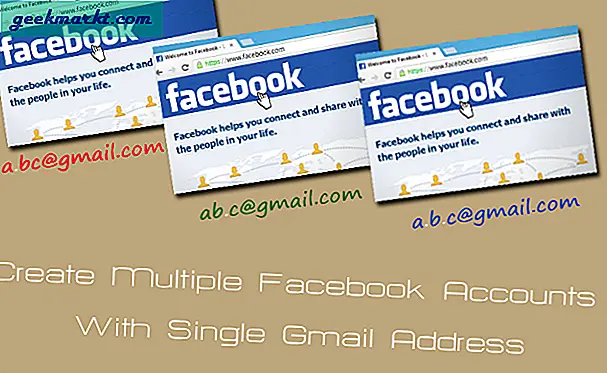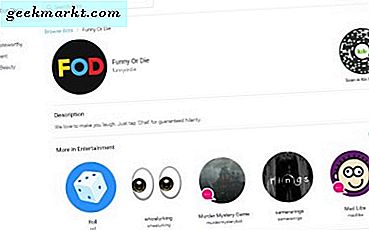विंडोज 10 कंप्यूटर पर टेक्स्ट एडिटर काम आ सकता है। आप कुछ फ़ाइलों को केवल टेक्स्ट संपादकों के साथ संपादित कर सकते हैं। कुछ लोकप्रिय उदाहरण HTML, BAT, TXT, REG, और बहुत कुछ हैं। यहां तक कि विंडोज ओएस और ऐप्स के लिए रजिस्ट्री फाइलों को संपादित करने के लिए टेक्स्ट एडिटर के उपयोग की आवश्यकता होती है। माइक्रोसॉफ्ट नोटपैड की पेशकश करता है जो सभी विंडोज़ कंप्यूटरों पर प्रीइंस्टॉल्ड होता है। लेकिन यह बहुत ही बुनियादी है और इसमें विंडोज़ के लिए थर्ड-पार्टी टेक्स्ट एडिटिंग ऐप्स में उपलब्ध कई उपयोगी और महत्वपूर्ण सुविधाओं का अभाव है। यहां विंडोज 10 के लिए कुछ बेहतरीन टेक्स्ट एडिटर्स की एक छोटी लेकिन उपयोगी सूची दी गई है।
विंडोज 10 के लिए टेक्स्ट एडिटर्स
इनमें से अधिकतर टेक्स्ट एडिटिंग ऐप्स फ्री हैं और कुछ ओपन सोर्स भी हैं। कुछ अतिरिक्त प्लगइन्स और इन-ऐप खरीदारी के साथ आ सकते हैं। कॉल करने से पहले ऐप को टेस्ट करें।
यह भी पढ़ें: बच्चों के लिए 10 सर्वश्रेष्ठ कोडिंग ऐप्स (एंड्रॉइड और आईओएस)
1. हेकापडी
हेकापद ब्लॉक पर नया बच्चा है। यह एक कार्यात्मक यूआई के साथ आता है जिसमें एक साथ कई फाइलों को खोलने और प्रबंधित करने के लिए टैब होते हैं। एक आयात बटन है जो आपको वर्तमान दस्तावेज़ में कोड की पंक्तियों या अन्य किसी चीज़ को आयात करने की अनुमति देगा। यह एक तरह से विलय की तरह है। टेक्स्ट को एन्क्रिप्ट करने की इसकी क्षमता वास्तव में हेकापैड को अद्वितीय बनाती है। हाँ, फ़ाइल हैक होने पर भी कोई नहीं पढ़ पाएगा कि इसमें क्या है। आप चाहें तो पासवर्ड का उपयोग करके इस सामग्री को अनलॉक करना चुन सकते हैं। शायद, विंडोज़ के लिए इस तरह की सुविधा प्रदान करने वाला एकमात्र टेक्स्ट एडिटर।

सीमित मेमोरी वाला एक क्लिपबोर्ड है। यह एक बार में 5 क्लिप तक सेव कर सकता है। अभी भी उपयोगी है, खासकर जब आप शॉर्टकट का उपयोग करके किसी भी क्लिप को पेस्ट कर सकते हैं। अन्य विशेषताओं में ऐप इंटरफ़ेस की अस्पष्टता, ऑटोसेव, ड्रैग-एन-ड्रॉप और सिंटैक्स हाइलाइट शामिल हैं।
पेशेवरों:
- यूआई अस्पष्टता
- स्वत: सहेजना
- सिंटैक्स हाइलाइट
- पासवर्ड के साथ क्रिप्टोग्राफी
- क्लिपबोर्ड
- फ़ाइल स्वरूपों की बड़ी संख्या
विपक्ष:
- कुछ कीड़े
डाउनलोड Hekapad
2. नोटपैड++
नोटपैड ++ विंडोज प्लेटफॉर्म के लिए सबसे लोकप्रिय सोर्स कोड या टेक्स्ट एडिटर्स में से एक है। यह पूरी तरह से मुफ़्त और ओपन-सोर्स है जिसमें अतिरिक्त प्लगइन्स डाउनलोड करने के लिए उपलब्ध हैं। नोटपैड++ टैब्ड इंटरफेस के साथ आता है जिसका मतलब है कि आप एक साथ कई फाइलों को एडिट कर सकते हैं। वास्तव में, आप दो फाइलों को एक साथ संपादित करने के लिए स्प्लिट व्यू का उपयोग कर सकते हैं।

फिर सिंटैक्स हाइलाइटिंग है जहां कोड अलग-अलग रंगों में हाइलाइट किए जाते हैं जिससे स्कैन करना और आप जो खोज रहे हैं उसे ढूंढना आसान हो जाता है। कोडिंग मजेदार है लेकिन जटिल है और सिंगल एंड ब्रैकेट जोड़ना भूल जाने से चीजें टूट सकती हैं और घंटों का समय बर्बाद हो सकता है। नोटपैड ++ एक सीमित स्वत: पूर्ण सुविधा के साथ आता है जहां यह आपके लिए कोड की सरल पंक्तियों का सुझाव देगा और जोड़ देगा। आप इसे पेन ड्राइव पर भी लगा सकते हैं और अपनी जेब में रख सकते हैं। विंडोज प्लेटफॉर्म के लिए सर्वश्रेष्ठ टेक्स्ट एडिटर्स में से एक।
पेशेवरों:
- WYSIWYG, ओपन-सोर्स, फ्री
- टैब्ड यूआई
- स्वतः पूर्ण, स्वतः सहेजना
- वाक्य - विन्यास पर प्रकाश डालना
- एकाधिक कोडिंग भाषाओं, मार्कअप, मैक्रोज़ का समर्थन करता है
- ८४ से अधिक भाषाओं में सभी लोकप्रिय फ़ाइल स्वरूपों का समर्थन करता है
विपक्ष:
- कोई नहीं
नोटपैड ++ डाउनलोड करें
3. उदात्त पाठ
यदि आप कुछ पागल विशेषताओं के साथ एक उन्नत पाठ संपादक की तलाश कर रहे हैं, तो आप उदात्त पाठ को देखना चाहते हैं। यह एक डार्क मोड और एक साइडबार के साथ आता है जिसका उपयोग फाइलों और कार्यों के बीच जल्दी से कूदने के लिए किया जा सकता है। कई जगहों पर कुछ बदलना चाहते हैं? आप एकाधिक चयनों का उपयोग करके एक ही बार में n पदों की संख्या में एक चर बदल सकते हैं। खोजने और बदलने का उपयोग करने की आवश्यकता नहीं है।

गोटो एनीथिंग फीचर केवल कुछ कीस्ट्रोक्स का उपयोग करके किसी भी लाइन, शब्द और प्रतीक पर बहुत तेजी से कूदने के लिए उपयोगी है। कुछ ऐसा जो Notepad++ में भी अच्छा है। हालांकि, गोटो डेफिनिशन फीचर अद्वितीय है जहां यह क्लास, मेथड और एक्शन का इंडेक्स बना सकता है। फिर आप प्रतीक पर क्लिक करके संबंधित लाइन पर जाने के लिए इसका उपयोग कर सकते हैं।
अंत में, यह अद्भुत विशेषता है जो आपको JSON फ़ाइलों का उपयोग करके UI में मेनू, स्निपेट्स, की बाइंडिंग और बहुत कुछ जैसे बहुत कुछ को कस्टमाइज़ करने की अनुमति देती है। यदि आप चीजों को इधर-उधर करना पसंद करते हैं और सब कुछ वैसा ही चाहते हैं जैसा आप चाहते हैं, तो उदात्त पाठ विंडोज 10 के लिए आपका टेक्स्ट एडिटर है।
व्यक्तिगत उपयोग के लिए आपको $80 का खर्च आएगा और व्यावसायिक उद्देश्यों के लिए, आपको उनसे संपर्क करने की आवश्यकता होगी। विंडोज 10 कंप्यूटरों के लिए सबसे अधिक सुविधा संपन्न टेक्स्ट एडिटर्स में से एक और उन्नत उपयोगकर्ताओं के लिए कीमत को पूरी तरह से सही ठहराता है।
पेशेवरों:
- गोटो कुछ भी
- गोटो परिभाषा
- एकाधिक चयन और संपादन
- अनुकूलन
- टैब्ड यूआई
- डार्क मोड
- वाक्य - विन्यास पर प्रकाश डालना
विपक्ष:
- कोई नहीं
उदात्त पाठ डाउनलोड करें
4. कोष्ठक
ब्रैकेट्स का उपयोग बड़े पैमाने पर वेब डिज़ाइन समुदाय द्वारा वेबसाइटों को डिज़ाइन करने और क्या नहीं करने के लिए किया जाता है। UI आपको ऊपर Sublime Text की याद दिलाएगा, जो कि कोई बुरी बात नहीं है। विंडोज के लिए इस टेक्स्ट एडिटर के लिए जाने वाली प्रमुख विशेषताओं में से एक दृश्य उपकरण है जो आपको लाइव पूर्वावलोकन का उपयोग करके वास्तविक समय में परिणाम देखने और परिवर्तन करने की अनुमति देता है। प्रीप्रोसेसरों के उपयोगकर्ता ब्रैकेट्स को और भी अधिक पसंद करेंगे।

मुझे यहाँ गलत मत समझो। टेक्स्ट दस्तावेज़ों को संपादित करने के लिए टूल समान रूप से शक्तिशाली है लेकिन कौन कहता है कि आप एक पत्थर से दो पक्षियों को नहीं मार सकते हैं? आपके जीवन को आसान बनाने के लिए कई कीबोर्ड शॉर्टकट हैं।
पेशेवरों:
- वाक्य - विन्यास पर प्रकाश डालना
- कुंजीपटल अल्प मार्ग
- स्प्लिट स्क्रीन, टैब्ड व्यू
- सजीव पूर्वावलोकन
- डार्क मोड
- प्रीप्रोसेसर समर्थन
विपक्ष:
- कोई नहीं
ब्रैकेट डाउनलोड करें
5. बैठक शब्द
मीटिंग वर्ड्स टेक्स्ट एडिटर कंप्यूटर ने सूची बनाई क्योंकि यह एकमात्र ऐसा है जो ब्राउज़र में काम करता है। इसका मतलब है कि यह सभी प्लेटफॉर्म पर काम करता है और जरूरी नहीं कि विंडोज। यह इसे बहुत ही अनूठा बनाता है क्योंकि अब, आप अन्य उपयोगकर्ताओं के साथ सहयोग कर सकते हैं और एक फ़ाइल पर एक साथ काम कर सकते हैं। कुछ अन्य विशेषताएं हैं जैसे कि यदि आपको लगता है कि किसी ने गड़बड़ी की है तो परिवर्तनों को पूर्ववत करने की क्षमता।

शीर्ष पर एक टूलबार है जहां आपको बोल्ड, इटैलिक, इंडेंट और सूचियां जैसे नियमित शब्द स्वरूपण विकल्प दिखाई देंगे। कुछ लोगों को उनकी आवश्यकता हो सकती है। आप अन्य उपयोगकर्ताओं के साथ चैट कर सकते हैं जैसे उपयोगकर्ता डॉक्स जैसे Google ऐप्स में करते हैं। चीजों को आसान और तेज बनाने के लिए, उन्होंने साइन-इन फ़ंक्शन को भी समाप्त कर दिया है। बस खोलें और टाइपिंग/संपादन शुरू करें। अंत में, एक टाइम स्लाइडर है जिसके उपयोग से आप पिछले संपादन और दस्तावेज़ संस्करणों तक पहुंच सकते हैं।
पेशेवरों:
- ब्राउज़र आधारित
- सहयोग
- सीधी बातचीत
- हाइलाइट
- फ़ॉर्मेटिंग टूलबार
विपक्ष:
- कोडर्स के लिए कम उपयुक्त
मीटिंग शब्द डाउनलोड करें
विंडोज 10 के लिए टेक्स्ट एडिटर्स
बहुत सारे टेक्स्ट एडिटिंग ऐप हैं जिनका उपयोग आप न केवल विंडोज पर बल्कि अन्य प्लेटफॉर्म पर भी कर सकते हैं। उन्हें यहां शामिल नहीं करने का कारण यह है कि वे मौजूदा पाठ संपादकों की तुलना में कुछ नया या महत्वपूर्ण पेशकश करने में विफल रहते हैं जिसे मैंने ऊपर साझा किया था। इनमें से अधिकांश टेक्स्ट एडिटर स्वतंत्र हैं और कुछ ओपन-सोर्स हैं और एक मजबूत एन्क्रिप्शन प्रदान करता है। आप किसी के साथ तब तक जा सकते हैं जब तक वह आपके यूज़केस के साथ संरेखित हो।